Значки панели задач невидимы, пусты или отсутствуют в Windows 10
Некоторые пользователи сталкивались с ненормальным поведением, когда их значки на панели задач(Taskbar) Windows 10 становились невидимыми, пропадали или исчезали и снова появлялись случайным образом. Если вы столкнулись с этой проблемой, вот несколько вещей, которые мы предлагаем вам попытаться решить.
Исправлена проблема с невидимыми значками на панели задач.
Если ваши значки на панели задач(Taskbar) Windows 10 не отображаются или исчезают и снова появляются случайным образом, одно из этих предложений обязательно поможет вам:
- Перезапустите проводник
- Очистить кеш значков
- Удалить и повторно закрепить значки панели задач
- Отключить режим планшета
- Устранение неполадок в состоянии чистой загрузки
- Обновить драйвер дисплея
- Используйте File Association Fixer(Use File Association Fixer) для исправления ассоциаций PNG/JPG
- Восстановите образ системы(System Image) и запустите SFC(Run SFC) с помощью FixWin .
Просмотрите список и посмотрите, какие из них могут применяться в вашем случае.
1] Перезапустите проводник.

Перезапустите процесс explorer.exe(Restart the explorer.exe process) и посмотрите, поможет ли это вам. Для этого вам нужно будет открыть диспетчер задач(open the Task Manager) .
2] Очистить кеш значков

Вы можете вручную очистить кеш значков(manually clear the Icon cache) или воспользоваться нашей бесплатной программой Thumbnail and Icon Cache Rebuilder , чтобы сделать это одним щелчком мыши.
3] Удалить и повторно закрепить значки панели задач
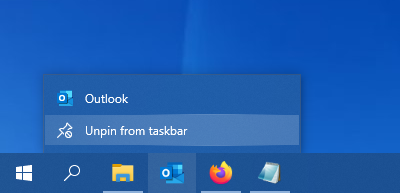
Открепите все значки на панели задач(Taskbar) , а затем заново закрепите их и посмотрите, поможет ли это.
4] Отключить режим планшета
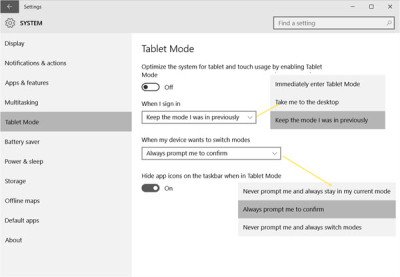
Если вы используете режим планшета , вы можете отключить этот режим планшета . В этом режиме открытые приложения не остаются на панели задач.
5] Устранение неполадок в состоянии чистой загрузки

Выполните чистую загрузку(Perform a Clean Boot) и попробуйте устранить проблему вручную. Устранение неполадок с чистой загрузкой предназначено для выявления проблем с производительностью. Чтобы выполнить устранение неполадок с чистой загрузкой, необходимо выполнить ряд действий, а затем перезагружать компьютер после каждого действия. Возможно, вам придется вручную отключать один элемент за другим, чтобы попытаться определить тот, который вызывает проблему. После того, как вы определили нарушителя, вы можете рассмотреть возможность его удаления или отключения.
6] Обновить драйвер дисплея
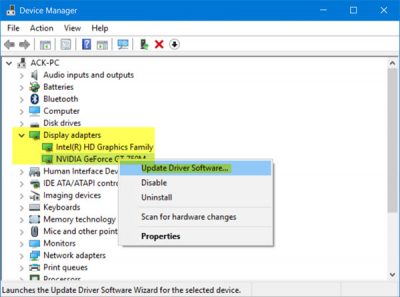
Это может помочь вам, а может и не помочь, но попробовать стоит. Обновите графический драйвер(Update your Graphics Driver) и посмотрите. Вы можете скачать последнюю версию драйвера с сайта производителя и установить его.
7] Используйте File Association Fixer(Use File Association Fixer) , чтобы исправить ассоциации PNG/JPG
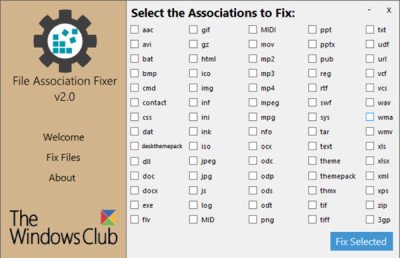
Опять же, это может вам помочь, а может и нет, но сначала создайте точку восстановления системы и используйте наш бесплатный File Association Fixer , чтобы исправить и восстановить потенциально поврежденные ассоциации файлов. Используйте его только для файлов PNG и JPG .
8 ] Восстановите образ системы(] Repair System Image) и запустите SFC(Run SFC) с помощью FixWin

Вы можете загрузить и использовать нашу портативную бесплатную программу FixWin для восстановления образа системы с помощью DISM(repair the System Image using DISM) и запустить средство проверки системных файлов одним щелчком мыши.
All the best!
Читать дальше(Read next) : Системные значки не отображаются или отсутствуют на панели задач Windows 10 .
Related posts
Как Group Taskbar Icons в Windows 10
Отключить мигание кнопок Taskbar или значки в Windows 10%
Как автоматически скрывать значки настольных компьютеров в Windows 10 с AutoHiadeSktopicons
Восстановить настольный компьютер icon layout в оригинальное положение в Windows 10
Thumbnail and Icon Cache Rebuilder для Windows 10
Как получить Classic Taskbar в Windows 10, используя RetroBar
Настройте панель задач, область уведомлений и центр уведомлений в Windows 10
Fix Desktop Icons Keep Rearranging в Windows 10
Как показать имена Program icon в Taskbar Windows 10
Rebuild Corrupt Icon Cache, Clear Thumbnail cache в Windows 10
Как отключить Lock Taskbar option в настройках Windows 10
Как добавить значок «Показать рабочий стол» на панель задач в Windows 10
Как спрятать Clock and Date от Taskbar в Windows 10
Use TaskbarGroups для группировки ярлыков Taskbar в Windows 10
Пуск, панель задач и центр уведомлений отображаются серым цветом в Windows 10? Как исправить
Как отключить Cortana & Search box в Windows 10
Как изменить размер Start Menu and Taskbar в Windows 10
Prevent User от изменения Desktop Icons в Windows 10
Как очистить или отключить Taskbar Search Box History в Windows 10
Как прикрепить Folder or Drive на Taskbar в Windows 10
